 页面布局
页面布局
# FastWeb页面布局
- 适用平台:WEB(桌面),APP(移动)
# 1. 简介
程序内的控件的布局,即对控件的位置,大小,顺序层级的排布,与程序的功能实现同样重要。好的页面布局能够让控件的排布更加有序,且层级清晰。同时能让界面更加美观。本文档将从布局的角度介绍布局相关的说明。
# 2. 基础知识
在开始布局模式的介绍前,您应该先对布局有个基本的概念。
什么是布局?
在FastWeb中,布局是指窗口中的各个控件的排布方式,即控件的相对位置以及层级排布的统称。
为什么要布局?
因为FastWeb是网页应用程序,要求要在不同的分辨率下能够保持较为统一的样式,避免因为分辨率的变化导致布局出现混乱。
# 3. 布局模式
FastWeb中支持两种布局模式,一种是服务端布局模式,另外一种是客户端布局的模式。接下来将对这两种布局模式进行详细介绍。
# 3.1. 服务端布局模式
使用服务端的布局模式,在进入模块设计界面创建初始界面时,要将UgWebRunFrame中的AlignmentControl设置为uniAlignmentServer,此时表示为使用服务器定义的布局模式。
FastWeb使用两种属性来提供不同的布局方式。分别为Align与Anchor。
# 3.1.1. Align
Align表示为控件布局中的对齐方式,对齐的意思就是向哪个方向靠拢。使用该属性可在窗体或面板上将组件排列到顶端、底端、左边或右边等多种对齐方式,并且即使窗体、面板或包含组件的大小发生变化,也仍然会保持对齐方式。可以使窗体以某种方式对齐,我们可以在这个属性的下拉框中看到以下选项:
| 名称 | 说明 | 图例 |
|---|---|---|
| alBottom | 组件被移到容器的底端 | |
| alClient | 使组件填充整个容器 | |
| alCustom | 以自定义方式显示窗体 | |
| alLeft | 组件被移到容器的左端 | |
| alNone | 组件仍然在其原来的位置 | |
| alRight | 组件被移到容器的右端 | |
| alTop | 组件被移到容器的顶端 |
通过上述的属性设置,我们可以十分轻松地做出下图图示中的效果:
其中的各个控件的Align属性分别设置如下:
| 控件名称 | Align属性 |
|---|---|
| UgPanel01 | alTop |
| UgPanel02 | alLeft |
| UgPanel03 | alBottom |
| UgPanel04 | alRight |
| UgPanel05 | alClient |
# 3.1.2. Anchor
Anchor表示为锚点,它用来表示控件与窗口各边框的固定的距离。在设置相关的属性后,即使改变窗口的大小也不会使得相关的边界距离发生变化,具体的设置项如下:
| 名称 | 说明 |
|---|---|
| akLeft | 固定控件与窗口左边界的距离 |
| akTop | 固定控件与窗口上边界的距离 |
| akRight | 固定控件与窗口右边界的距离 |
| akBottom | 固定控件与窗口下边界的距离 |
# 3.2. 客户端布局模式
使用客户端的布局模式,在进入模块设计界面创建初始界面时,要将UgWebRunFrame中的AlignmentControl设置为uniAlignmentClient,此时表示为使用客户端(浏览器)定义的布局模式。
支持容器模式的控件(即作为容器,其中可以包含其他控件)中通常会包含Layout属性,该属性中有以下样式可选:
在桌面模式下,有以下模式可选:
| 名称 | 说明 |
|---|---|
| absolute | 绝对布局 |
| accordion | 关联布局 |
| anchor | 锚布局 |
| auto | 自动布局 |
| border | 边界布局 |
| fit | 自适应布局 |
| form | 窗体布局 |
| hbox | 水平盒布局 |
| vbox | 垂直盒布局 |
| table | 表格布局 |
| column | 列布局 |
在移动模式下,有以下模式可选:
| 名称 | 说明 |
|---|---|
| fit | 自适应布局 |
| float | 悬浮布局 |
| hbox | 水平盒布局 |
| vbox | 垂直盒布局 |
# 3.2.1. absolute(绝对布局)
在此模式下,所有的控件会按照设计模式下定义的宽度与高度和锚点位置进行布局,缩放窗口大小不会改变其大小及位置。
# 3.2.2. accordion(关联布局)
即所有的容器会进行关联排序布局,这种布局适用在Panel类型的布局中,点击其中的一个Panel,其余Panel会自动收起。参考图如下:
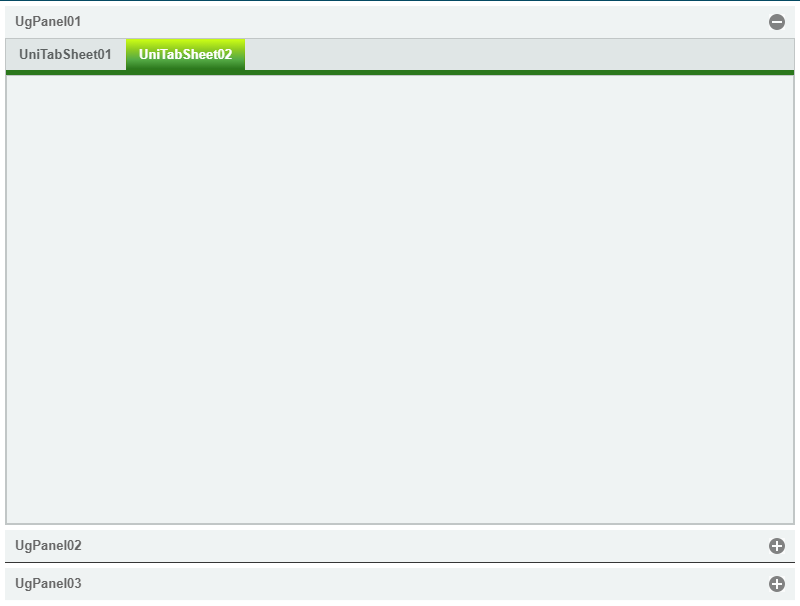
其中关键的控件参考属性设置如下:
UgWebRunFrame属性说明
| 属性 | 取值 | 说明 |
|---|---|---|
| AlignmentControl | uniAlignmentClient | 客户端布局模式 |
| Layout | accordion | 设置其包含的子控件的布局模式 |
- UgPanel01、UgPanel02、UgPanel03属性说明
| 属性 | 取值 | 说明 |
|---|---|---|
| Layout | fit | 设置其包含的子控件的布局模式为fit,自适应全局布局 |
| Title | UgPanel01/UgPanel02/UgPanel03 | 设置面板控件的标题名称 |
# 3.2.3. anchor(锚布局)
锚布局将其中包含的控件根据固定的点位进行布局。参考图示如下,第一个图表示为按照其50%的宽度进行布局,第二个图表示按照窗口宽度减去100像素布局,第三个面板表示按照窗口宽度减去20像素,按照窗口的高度减去350像素进行布局。
其中关键的控件参考属性设置如下:
UgWebRunFrame属性说明
| 属性 | 取值 | 说明 |
|---|---|---|
| AlignmentControl | uniAlignmentClient | 客户端布局模式 |
| Layout | anchor | 设置其包含的子控件的布局模式 |
| Height | 600 | 设置窗体的高度 |
| Width | 800 | 设置窗体的宽度 |
UgPanel01属性说明
| 属性 | 取值 | 说明 |
|---|---|---|
| Caption | 50% Width | 设置此控件为50%的窗体宽度布局 |
| LayoutConfig.anchor | 50% | 设置锚点为50%的宽度处 |
| LayoutConfig.Margin | 0 0 10 0 | 分别表示为上外边距、右外边距、下外边距与左外边距 |
UgPanel02属性说明
| 属性 | 取值 | 说明 |
|---|---|---|
| Caption | Offset -100 Width | 设置此控件宽度为窗体宽度减去100像素 |
| LayoutConfig.anchor | -100 | 设置锚点为窗体宽度左侧100像素处 |
| LayoutConfig.Margin | 0 0 10 0 | 分别表示为上外边距、右外边距、下外边距与左外边距 |
UgPanel03属性说明
| 属性 | 取值 | 说明 |
|---|---|---|
| Caption | Offset -20 Width, -350 Height | 设置此控件宽度为窗体宽度减去20像素,窗体高度减去350像素 |
| LayoutConfig.anchor | -20 -350 | 设置锚点为窗体宽度左侧100像素处 |
# 3.2.4. border(边界布局)
将其中包含的控件按照边界进行布局,与服务端布局模式中的Align类似。布局如下图所示。
其中关键的控件参考属性设置如下:
UgWebRunFrame属性说明
| 属性 | 取值 | 说明 |
|---|---|---|
| AlignmentControl | uniAlignmentClient | 客户端布局模式 |
| Layout | border | 设置其包含的子控件的布局模式 |
UgPanel01属性说明
| 属性 | 取值 | 说明 |
|---|---|---|
| Caption | Region: West; Split: True | 设置控件朝西布局,拥有分割线 |
| LayoutConfig.Region | west | 设置控件所在的区域 |
| LayoutConfig.Split | True | 设置控件是否有分割线 |
UgPanel02属性说明
| 属性 | 取值 | 说明 |
|---|---|---|
| Caption | Region: Center; Split: False | 设置控件居中布局,无分割线 |
| LayoutConfig.Region | center | 设置控件所在的区域 |
| LayoutConfig.Split | False | 设置控件是否有分割线 |
UgPanel03属性说明
| 属性 | 取值 | 说明 |
|---|---|---|
| Caption | Region: South; Split: True | 设置控件朝南布局,有分割线 |
| LayoutConfig.Region | south | 设置控件所在的区域 |
| LayoutConfig.Split | True | 设置控件是否有分割线 |
# 3.2.5. fit(自适应布局)
自适应布局用于设置其中的控件完全铺满空间。图片如下所示,可设置BodyPadding使其有边界边框。
其中关键的控件参考属性设置如下:
UgWebRunFrame属性说明
| 属性 | 取值 | 说明 |
|---|---|---|
| AlignmentControl | uniAlignmentClient | 客户端布局模式 |
| Layout | hbox | 设置其包含的子控件的布局模式 |
UgPanel01属性说明
| 属性 | 取值 | 说明 |
|---|---|---|
| Layout | fit | 设置子控件布局模式为fit |
| LayoutConfig.Flex | 1 | 布局的单位,1表示参与hbox宽度等分分隔 |
| LayoutConfig.Height | 100% | 设置高度的自适应 |
UgPanel02属性说明
| 属性 | 取值 | 说明 |
|---|---|---|
| Layout | fit | 设置子控件布局模式为fit |
| LayoutConfig.BodyPadding | 15 | 设置内边界的宽度 |
| LayoutConfig.Flex | 1 | 布局的单位,1表示参与hbox宽度等分分隔 |
| LayoutConfig.Height | 100% | 设置高度的自适应 |
UgPanel03属性说明
UgPanel03是UgPanel01中的子控件。
| 属性 | 取值 | 说明 |
|---|---|---|
| Caption | This is the inner panel content without padding | 显示的内容,表示当前的面板控件属性设置为无边距 |
UgPanel04属性说明
UgPanel04是UgPanel02中的子控件。
| 属性 | 取值 | 说明 |
|---|---|---|
| Caption | This is the inner panel content | 显示的内容,表示当前的面板控件属性设置为有边距 |
# 3.2.6. form(窗体布局)
窗体布局使用于对字段进行排列时使用,方便进行对齐的操作。示意图如下。
其中关键的控件参考属性设置如下:
UgWebRunFrame属性说明
| 属性 | 取值 | 说明 |
|---|---|---|
| AlignmentControl | uniAlignmentClient | 客户端布局模式 |
| Layout | fit | 设置其包含的子控件的布局模式 |
UgPanel01属性说明
| 属性 | 取值 | 说明 |
|---|---|---|
| Layout | form | 窗体布局的设置 |
UgEdit01属性说明
此控件放置于UgPanel01中。
| 属性 | 取值 | 说明 |
|---|---|---|
| EmptyText | First Name | 设置First Name |
| FieldLabel | First Name | 显示控件的标签信息 |
| Text | 清空编辑框中原有的信息 |
UgEdit02属性说明
此控件放置于UgPanel01中。
| 属性 | 取值 | 说明 |
|---|---|---|
| EmptyText | Last Name | 设置Last Name |
| FieldLabel | Last Name | 显示控件的标签信息 |
| Text | 清空编辑框中原有的信息 |
UgEdit03属性说明
此控件放置于UgPanel01中。
| 属性 | 取值 | 说明 |
|---|---|---|
| EmptyText | Age | 设置Age |
| FieldLabel | Age | 显示控件的标签信息 |
| Text | 清空编辑框中原有的信息 |
UgHTMLMemo01属性说明
此控件放置于UgPanel01中。
# 3.2.7. hbox(水平盒布局)
水平盒布局可以自定控制各控件的统一宽度信息。
其中关键的控件参考属性设置如下:
UgWebRunFrame属性说明
| 属性 | 取值 | 说明 |
|---|---|---|
| AlignmentControl | uniAlignmentClient | 客户端布局模式 |
| Layout | hbox | 设置其包含的子控件的布局模式 |
UgPanel01属性说明
| 属性 | 取值 | 说明 |
|---|---|---|
| Caption | Flex: 2, Height: 100% | 设置名称 |
| Layout.Flex | 2 | 宽度将被设为一个宽度的数值 |
| Layout.Height | 100% | 设置垂直方向上的对齐 |
UgPanel02属性说明
| 属性 | 取值 | 说明 |
|---|---|---|
| Caption | Flex: 1, Height: 60% | 设置名称 |
| Layout.Flex | 1 | 宽度将被设为一个宽度的数值 |
| Layout.Height | 60% | 设置垂直方向上的对齐 |
UgPanel03属性说明
| 属性 | 取值 | 说明 |
|---|---|---|
| Caption | Flex: 1, Height: 35% | 设置名称 |
| Layout.Flex | 1 | 宽度将被设为一个宽度的数值 |
| Layout.Height | 35% | 设置垂直方向上的对齐 |
# 3.2.8. table(表格布局)
将控件按照表格的排列方式进行布局。示例图见下。
其中关键的控件参考属性设置如下:
UgWebRunFrame属性说明
| 属性 | 取值 | 说明 |
|---|---|---|
| AlignmentControl | uniAlignmentClient | 客户端布局模式 |
UgButton01属性说明
| 属性 | 取值 | 说明 |
|---|---|---|
| Align | alTop | 顶部对齐显示 |
| Caption | Add Cell Into Table | 设置字幕显示 |
UgContainerPanel01属性说明
| 属性 | 取值 | 说明 |
|---|---|---|
| Layout | table | 表格形式的布局 |
| LayoutAttribs.Columns | 3 | 表格的列数 |
UgBtton01-OnClick事件
Var
PanelNumber: Integer;
procedure UgButton01OnClick(sender: tobject);
begin
PanelNumber := PanelNumber + 1;
with TUgPanel.Create(Self) Do
Begin
Parent := UgContainerPanel01;
Caption := 'UgPanel-'+IntToStr(PanelNumber);
Name := 'UgPanelTable'+IntToStr(PanelNumber);
Height := 35;
LayoutConfig.Width := '100%';
End;
end;
2
3
4
5
6
7
8
9
10
11
12
13
14
15
# 3.2.9. vbox(垂直盒布局)
垂直盒布局中的内容根据宽度进行自动布局,示例见下:
其中关键的控件参考属性设置如下:
UgWebRunFrame属性说明
| 属性 | 取值 | 说明 |
|---|---|---|
| AlignmentControl | uniAlignmentClient | 客户端布局模式 |
| Layout | vbox | 设置子控件的布局模式 |
UgPanel01属性说明
| 属性 | 取值 | 说明 |
|---|---|---|
| Caption | Flex: 2 , Width: 50%; | 显示设置的项目 |
| LayoutConfig.Flex | 2 | 所有项目加起来的成分数 |
| LayoutConfig.Width | 50% | 设置宽度的大小值,可用百分比表示 |
UgPanel02属性说明
| 属性 | 取值 | 说明 |
|---|---|---|
| Caption | Flex: 3 , Width: 100%; | 显示设置的项目 |
| LayoutConfig.Flex | 3 | 所有项目加起来的成分数 |
| LayoutConfig.Width | 100% | 设置宽度的大小值,可用百分比表示 |
UgPanel03属性说明
| 属性 | 取值 | 说明 |
|---|---|---|
| Caption | Flex: 4 , Width: 30%; | 显示设置的项目 |
| LayoutConfig.Flex | 4 | 所有项目加起来的成分数 |
| LayoutConfig.Width | 30% | 设置宽度的大小值,可用百分比表示 |
